
Démarrage
rapide
Adaptateur CPL 2000 + prise supplémentaire
Modèle PLP2000 (2 x PLP2000)
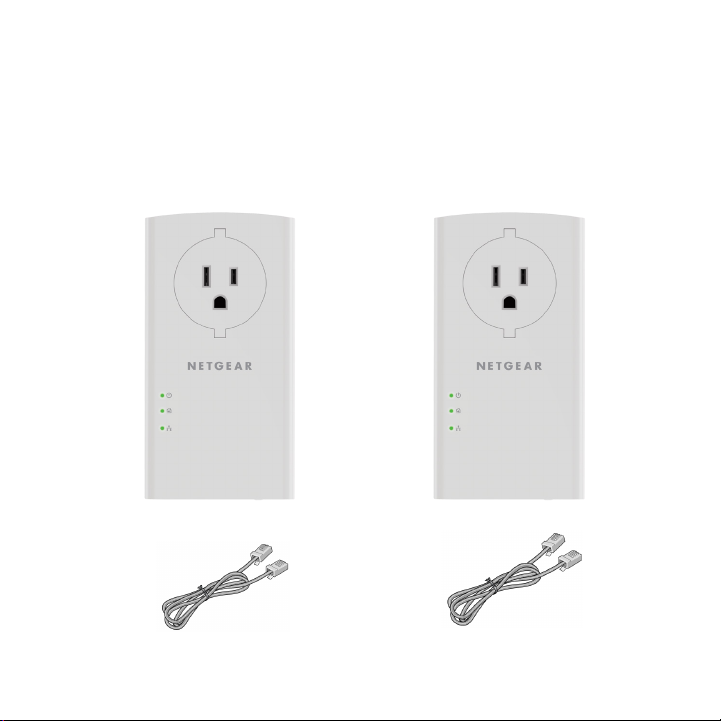
Contenu de la boîte
Dans certaines régions, un CD est inclus avec votre produit.
2
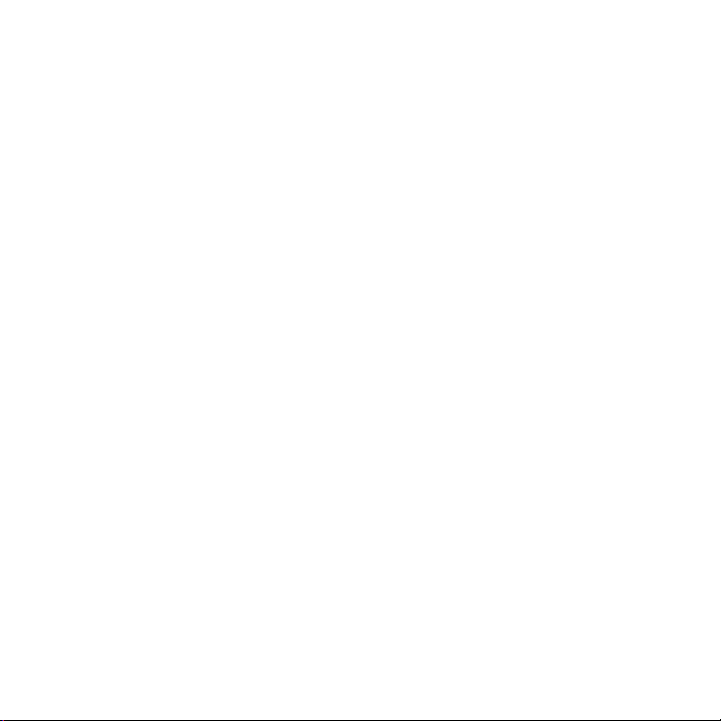
Pour bien démarrer
Les adaptateurs CPL permettent d'augmenter la portée de votre réseau à
l'aide de votre câblage électrique existant. Branchez deux adaptateurs CPL
ou plus dans des prises murales pour créer une connexion réseau filaire.
Vous pouvez ajouter jusqu'à 16 adaptateurs pour augmenter la portée de
votre réseau.
3
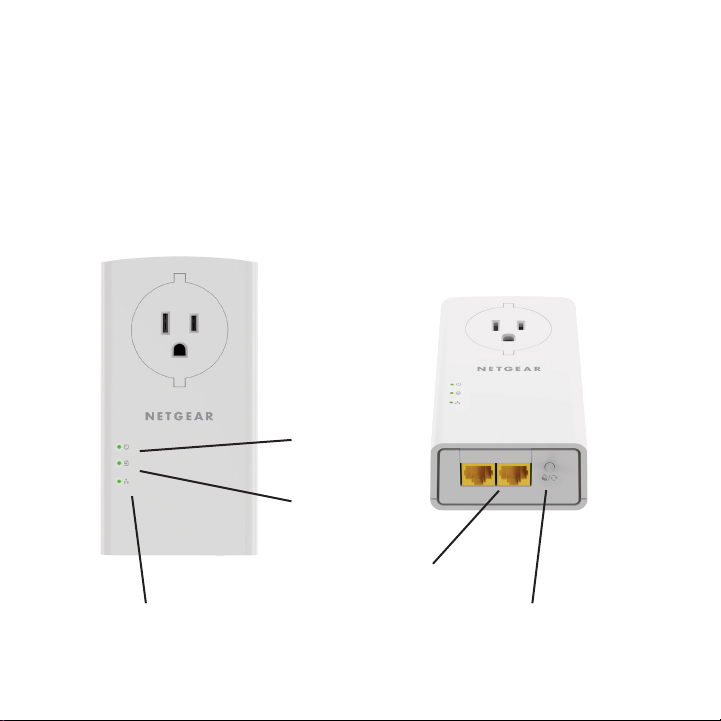
Présentation de l'adaptateur
Avant d'installer votre adaptateur, familiarisez-vous avec ses voyants, ses
boutons et ses ports.
Voyant
d'alimentation
Voyant Pick A
Plug
Ports Ethernet
Voyant Ethernet
Bouton de sécurité/de
réinitialisation
4

Voyant
d'alimentation
Voyant Ethernet Vert continu. Le port Ethernet est connecté.
Vert continu. L'appareil est allumé.
Lent clignotement vert (clignotement toutes les trois
secondes). L'adaptateur est en mode économie d'énergie.
Clignotement vert (clignotement chaque seconde).
L'adaptateur configure les dispositifs de sécurité.
Éteint. L'adaptateur n'est pas alimenté.
Éteint. Aucune connexion Ethernet détectée.
Voyant Pick A
Plug
La fonction Pick A Plug (Trouver la meilleure prise) vous
permet de choisir la prise électrique ayant le débit de
connexion le plus important, repérable par la couleur du
voyant :
Rouge. Débit de connexion < 50 Mbits/s (bonne connexion).
Orange. Débit de connexion > 50 et < 80 Mbits/s (très
bonne connexion).
Ver t. Débit de connexion > 80 Mbits/s (excellente
connexion).
Éteint. L'adaptateur n'a pas trouvé d'autres appareils CPL
compatibles utilisant la même clé de chirement.
5

Bouton de
sécurité/de
réinitialisation
Ports Ethernet Deux ports GbE. Utilisez des câbles Ethernet pour brancher
Pour en savoir plus au sujet des normes auxquelles répond votre adaptateur,
reportez-vous au guide d’utilisation.
Maintenez le bouton de sécurité/de réinitialisation
enfoncé pendant une à trois secondes, puis relâchez-le pour
créer un réseau CPL sécurisé.
Maintenez le bouton de sécurité/de réinitialisation
enfoncé pendant huit à dix secondes, puis relâchez-le pour
réinitialiser les paramètres d'origine de l'adaptateur CPL.
les appareils filaires, comme les ordinateurs, les routeurs WiFi
ou les consoles de jeu vidéo, à votre adaptateur CPL.
6

Installer les adaptateurs
Pièce 1 Pièce 2
7

Sécuriser le réseau
La configuration de la sécurité est facultative, mais fortement recommandée.
¾ Pour créer un réseau sécurisé :
1. Branchez les nouveaux adaptateurs.
2. Attendez que les voyants Pick A Plug s'allument.
3. Appuyez sur le bouton de sécurité/de réinitialisation de l'un des
adaptateurs pendant 2 secondes, puis appuyez pendant 2 secondes
sur le bouton de sécurité/de réinitialisation d'un autre adaptateur
de votre réseau actuel.
Vous devez appuyer sur les deux boutons dans les deux minutes.
Une fois l’association sécurisée complétée, les voyants d’alimentation
et Pick A Plug s’allument et l’adaptateur peut accéder à Internet.
4. Si vous installez des adaptateurs supplémentaires, répétez l'étape 3 avec
l'un des adaptateurs sécurisés et l'un des adaptateurs non encore sécurisés.
Remarque : Le bouton de sécurité/de réinitialisation ne fonctionne pas
en mode d'économie d'énergie (voir la section Conseils de dépannage à la
page 10).
AVERTISSEMENT : Avant d’appuyer sur le bouton de
l’installation de l’adaptateur soit terminée et que les adaptateurs communiquent
entre eux (voyant d’alimentation clignotant). En appuyant trop tôt sur ce
bouton, vous risquez de désactiver temporairement la communication CPL. Le
cas échéant, maintenez enfoncé le bouton de
pendant huit à dix secondes pour réinitialiser les paramètres d'origine de
l'adaptateur CPL.
sécurité/de réinitialisation
8
sécurité
, attendez que

Ajouter des adaptateurs
Pour brancher des adaptateurs avant d'avoir configuré la fonction de
réinitialisation de sécurité, branchez-les simplement et connectez-les à
vos appareils.
¾ Pour ajouter des adaptateurs au réseau CPL après avoir
configuré la fonction de sécurité, vous devez suivre cette
procédure :
1. Branchez et connectez les nouveaux adaptateurs.
2. Maintenez enfoncé le bouton de sécurité/de réinitialisation d'un
des adaptateurs qui fait déjà partie du réseau sécurisé pendant deux
secondes.
3. Sur le nouvel adaptateur, maintenez le bouton de sécurité/de
réinitialisation enfoncé pendant deux secondes.
Vous devez appuyer sur les deux boutons dans les deux minutes.
9

Conseils de dépannage
Le voyant
d'alimentation est
éteint.
Le voyant
d'alimentation clignote
lentement en vert.
Le voyant Pick A Plug
est éteint.
Assurez-vous que la prise électrique est bien sous
tension et que les appareils CPL ne sont pas branchés
à une rallonge électrique, un bloc multiprise ou un
dispositif de protection contre les surtensions.
Le mode d’économie d'énergie est activé lorsque le
voyant Ethernet est éteint. Cette situation peut se
produire dans les circonstances suivantes :
• le câble Ethernet est débranché;
• l'appareil branché au moyen du câble Ethernet est
éteint;
• l'adaptateur est inactif pendant 10 minutes.
Il revient au mode normal dans un délai de
2 secondes après l'activation du lien Ethernet.
• Si vous avez configuré la sécurité du réseau,
assurez-vous que tous les appareils CPL utilisent la
même clé de chirement. Reportez-vous au guide
d'utilisation en ligne pour les détails.
• Maintenez le bouton de sécurité/de
réinitialisation enfoncé pendant huit à dix
secondes pour réinitialiser les paramètres d'origine
de l'adaptateur CPL.
10

Le voyant Pick A Plug
est orange ou rouge.
De l'interférence perturbe la communication entre les
adaptateurs. Pour résoudre ce problème, eectuez les
actions suivantes :
• Branchez l'adaptateur dans une autre prise.
• Débranchez les appareils qui pourraient causer de
l'interférence, comme les limiteurs de surtension
et les appareils à moteur.
Le voyant Ethernet est
éteint.
• Assurez-vous que les câbles Ethernet sont
branchés aux appareils et fonctionnent
correctement.
• Maintenez enfoncé le bouton de sécurité/
de réinitialisation de chaque adaptateur CPL
pendant huit secondes pour rétablir les paramètres
par défaut de l'appareil.
11

Soutien
Nous vous remercions d'avoir acheté ce produit NETGEAR. Vous pouvez visiter le
www.netgear.com/support pour enregistrer votre produit, obtenir de l'aide, accéder
aux plus récents téléchargements et guides d'utilisation, et vous joindre à notre
communauté. Nous vous recommandons d'utiliser uniquement les ressources
d'assistance ocielles NETGEAR.
Marques de commerce
© NETGEAR, Inc., NETGEAR et le logo NETGEAR sont des marques de commerce
de NETGEAR, Inc. Toutes les autres marques de commerce sont utilisées à titre de
référence uniquement.
Conformité
Pour obtenir la déclaration de conformité actuelle pour l'UE, visitez le
http://kb.netgear.com/app/answers/detail/a_id/11621.
Pour obtenir des renseignements sur la conformité, visitez le
http://www.netgear.com/about/regulatory/.
Consultez le document relatif à la conformité réglementaire avant de brancher l'appareil.
NETGEAR, Inc.
350 East Plumeria Drive
Novembre 2017
San Jose, CA 95134, USA
